Cet article vous montrera comment vérifier quelle version de Linux Mint vous utilisez. Cela peut être fait à la fois via l’interface utilisateur graphique ou la ligne de commande, nous couvrirons les deux options ici.
Comment vérifier la version Linux Mint
Ligne de commande
Nous allons commencer par vous montrer comment vérifier la version Linux Mint via la ligne de commande, car cela est rapide et facile et peut même être fait à distance via SSH.
Mes moyens préférés sont de simplement cat les fichiers /etc/issue, /etc/linuxmint/info ou /etc/os-release. Comme indiqué ci-dessous, nous pouvons voir à plusieurs endroits que j’exécute Linux Mint 18.1 Serena.
~ $ cat /etc/issueLinux Mint 18.1 Serena \n \l ~ $ cat /etc/linuxmint/infoRELEASE=18.1CODENAME=serenaEDITION="Cinnamon 64-bit"DESCRIPTION="Linux Mint 18.1 Serena"GRUB_TITLE=Linux Mint 18.1 Cinnamon 64-bit ~ $ cat /etc/os-releaseNAME="Linux Mint"VERSION="18.1 (Serena)"ID=linuxmintPRETTY_NAME="Linux Mint 18.1"VERSION_ID="18.1"VERSION_CODENAME=serena
Tous ces fichiers peuvent être lus par n’importe quel utilisateur du système, les privilèges root ne sont pas requis.
Interface utilisateur graphique
Si vous préférez plutôt vérifier la version de Linux Mint utilisée via l’interface utilisateur graphique (GUI), procédez comme suit.
Dans le menu, sélectionnez Préférences > Informations système. Tout utilisateur peut effectuer cette action.
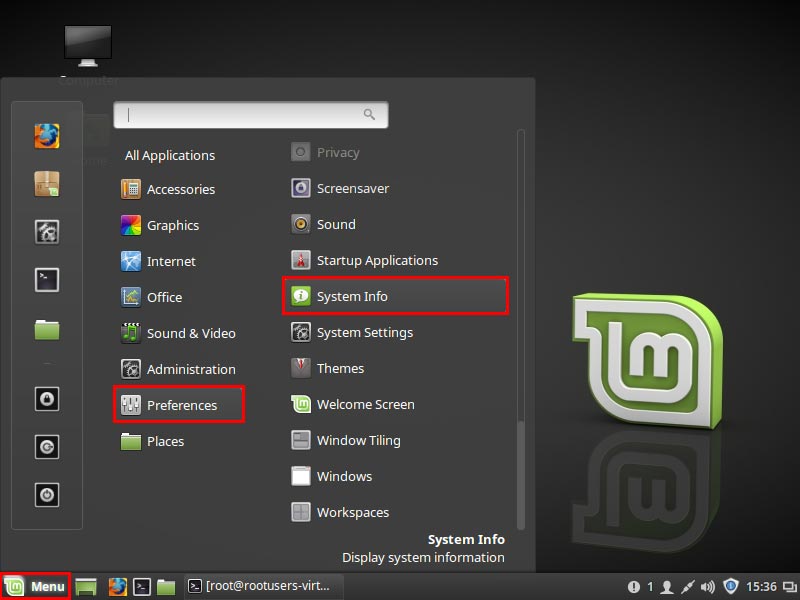
Cela ouvrira la fenêtre Informations système, qui montre que nous exécutons Linux Mint 18.1 avec Cinnamon.
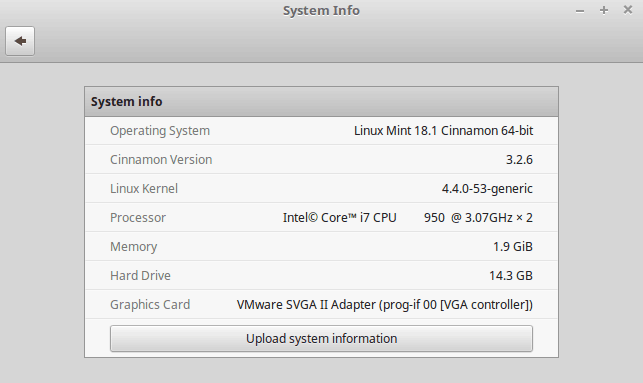
En quelques clics, nous avons rapidement pu voir quelle version de Linux Mint est installée.
Résumé
Nous vous avons montré comment vérifier rapidement et facilement quelle version de Linux Mint est utilisée à la fois via la ligne de commande et l’interface utilisateur graphique.